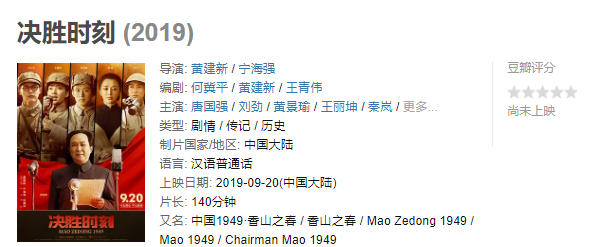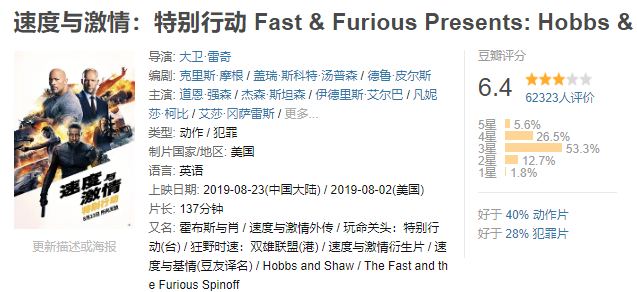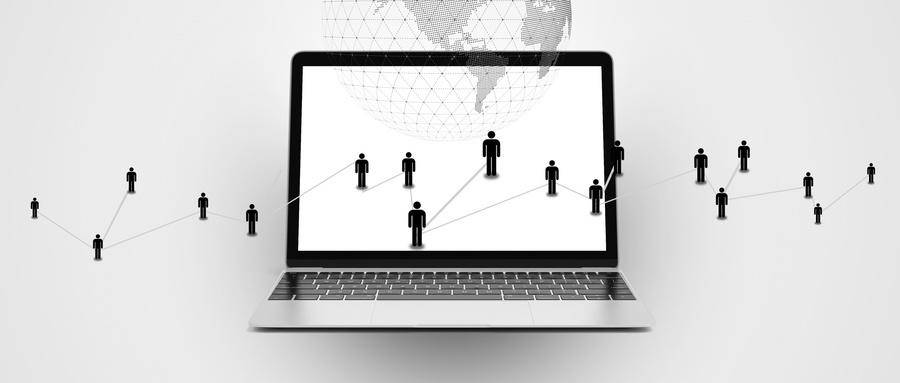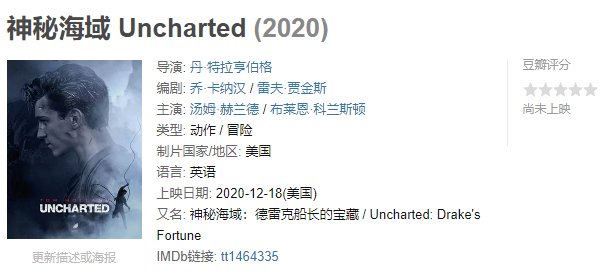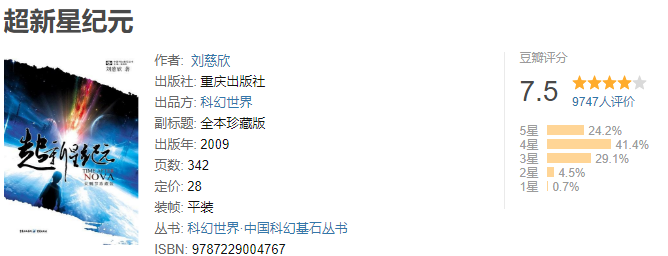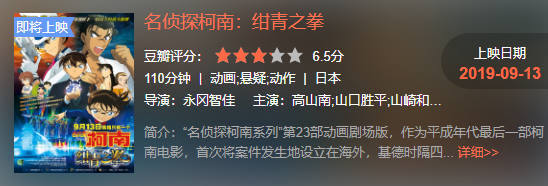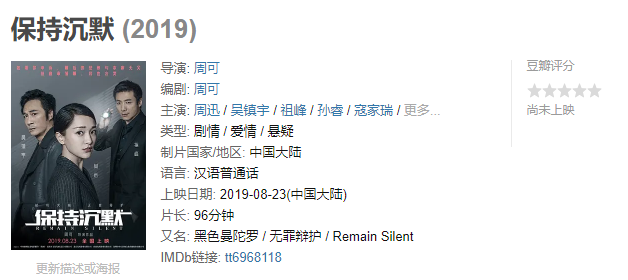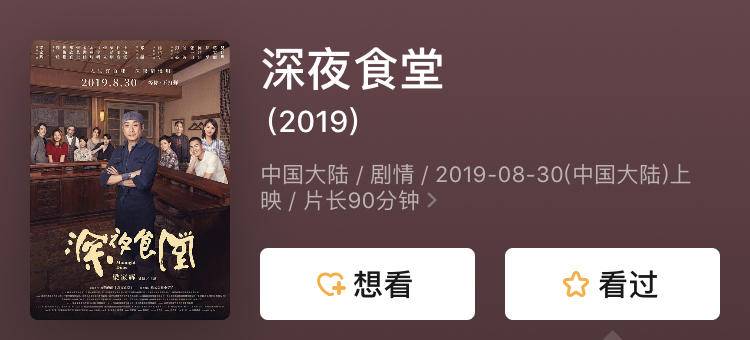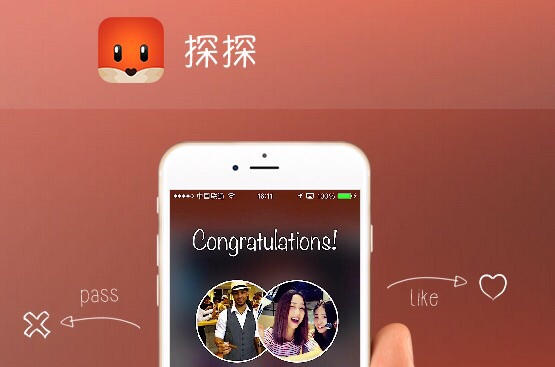作为一个学生党,尤其是学生党中的学霸、学生党中的学生干部,肯定少不了要在各位同学和导师面前进行PPT演讲展示。坐在台下的导师们、女神以及几十位学渣们正眼巴巴地等着你的“精彩演讲”,关键时刻,绝对不容许出现一点错误,否则可能沦为众多学渣们茶余饭后的笑柄。
不用怕,以下几个PPT使用技巧,瞬间提升学霸PPT的操控水平,学渣们多学习下吧。
1.快速定位到幻灯片
学霸在台上对着PPT做演讲,演讲到一半可能会让大家回顾下之前演讲的内容,如果PPT内容多页数多的话,翻起来比较麻烦。作为学霸,当然不能向困难屈服。
学霸只要在制作PPT的时候记好幻灯片的页码即可,例如在放映幻灯片时按下数字7,然后敲一下回车,屏幕内容直接就跳转到第7张幻灯片上。另外,如果要从任意位置返回第1张幻灯片,可以同时按住鼠标左右键2秒钟左右,屏幕内容会自动跳转到第1张幻灯片。
2.PPT黑屏技巧
有时候在台上演讲完PPT的内容后,学霸需要跟台下的观众进行一些互动,这时候需要引导观众的注意力,让他们把注意力集中在自己身上,而不是关注屏幕上的内容。那么有什么办法能让大家的注意力转移到学霸身上呢?
很简单,在播放PPT幻灯片的时候,只要在键盘上按一下“B”键,屏幕就会出现黑屏,暂时把屏幕内容屏蔽掉,然后台上的学霸可以尽情地与台下的观众互动。按“W”键是白屏,也有同样的效果。
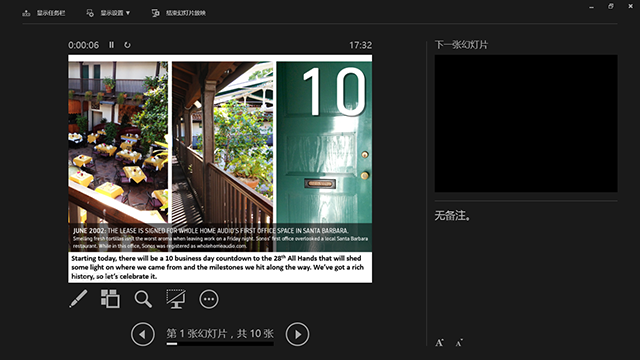
3.“学霸”视角:后台幻灯片演示模式
在PPT以前的版本,如果需要后台幻灯片演示,可能会用到两个显示器,操作起来相信也比较麻烦。而在Office 2013中则方便不少。在放映幻灯片时,点击鼠标右键,选择“显示演示者视图”即可进入后台幻灯片演示模式。
有什么好处呢?开启后台幻灯片演示模式后,播放给观众观看的是常规的幻灯片,而学霸眼中看到的界面如上图所示。学霸依然可以对PPT进行各项操作,每一页幻灯片的备注也会显示出来,让学霸的演讲更完美。
(下载iPhone或Android应用“经理人分享”,一个只为职业精英人群提供优质知识服务的分享平台。不做单纯的资讯推送,致力于成为你的私人智库。)
作者:TimChoo
来源:WPDang